
A grave corrupção no registro do Windows pode transformar o PC/laptop em um tijolo. E como usuário do Windows, você deve saber que pequenos danos em uma entrada de registro podem destruir completamente o sistema operacional Windows 10, 8, 7.
Um problema no registro significa um problema no seu sistema operacional e, consequentemente, você começará a enfrentar várias dificuldades ao usar o dispositivo. Na maioria das vezes, quando o registro é danificado ou corrompido, o sistema Windows precisa ser reinstalado e você perde todos os seus dados.
Portanto, se você descobrir que o registro do Windows está corrompido, será necessário corrigir o registro corrompido imediatamente.
Comumente, a corrupção do registro ou os erros do registro aparecem depois de fazer alterações no Editor do Registro. E esta é a razão pela qual é sempre sugerido fazer backup de seu registro antes de manipular qualquer coisa, pois aqui você está tendo a configuração interna dos sistemas Windows 7, 8, 8.1 e 10.
Além disso, se você estiver lidando com corrupção de registro e procurando limpar itens de registro quebrados ou corrigir erros de registro no Windows 10 , Windows 8, Windows 8.1 e Windows 7
Seguindo as soluções, repare os erros do registro sem reinstalar o Windows do zero.
Então vamos começar…!
Como corrigir erros de registro no Windows 10, 8, 8.1 e 7?
1: Execute o Verificador do Registro do Windows (Scanreg.exe)
2: Execute uma varredura SFC
3: Execute o comando DISM
4: Sistema de reparo
5: Atualizar o sistema Windows
6: Execute um reparo automático
7: Limpar Registro
Solução 1: execute o Verificador do Registro do Windows (Scanreg.exe)
A ferramenta Verificador do Registro do Windows (Scanreg.exe) cria um backup dos arquivos do sistema e das informações de configuração uma vez por dia quando o sistema é iniciado. Isso também verifica automaticamente o registro do sistema em busca de entradas inválidas e blocos de dados vazios quando é iniciado.
Portanto, aqui é recomendável executar o verificador de registro do Windows embutido ou a ferramenta Scanreg.exe para corrigir erros de registro corrompidos.
A versão em modo protegido da ferramenta Verificador do Registro do Windows (Scanregw.exe) pode criar um backup dos arquivos do sistema e verificar se há entradas inválidas no registro. Se forem detectadas entradas inválidas, ele se refere à versão em modo real da ferramenta Verificador do Registro do Windows (Scanreg.exe ) para obter uma resolução.
- Para executar a ferramenta Verificador do Registro do Windows (Scanreg.exe), leia o artigo .
Solução 2: execute uma verificação SFC
Às vezes, a corrupção dos arquivos de sistema do Windows pode corromper as entradas do registro, então aqui é recomendável executar primeiro um SFC (System File Checker) no Windows para reparar arquivos de sistema corrompidos .
Siga as etapas para executar o Verificador de arquivos do sistema:
- Vá para Iniciar > Abrir Prompt de Comando e execute como administrador.
- Agora, digite sfc / scannow na janela CMD> pressione Enter

- Aguarde a conclusão de todo o processo de digitalização ( aprox. 15 minutos )
E após a conclusão, reinicie o sistema e verifique se esse registro corrompido foi corrigido no Windows 10.
Solução 3: execute o comando DISM
Se executar a verificação SFC, não o ajudará a corrigir erros de registro no Windows 10, 8, 8.1 e 7, tente executar a ferramenta de linha de comando DISM (Serviço e Gerenciamento de Imagens de Implantação) .
Siga os passos para fazê-lo:
- Vá para a caixa Pesquisa do Windows e digite cmd.
- Clique com o botão direito do mouse no prompt de comando (Executar como administrador) .
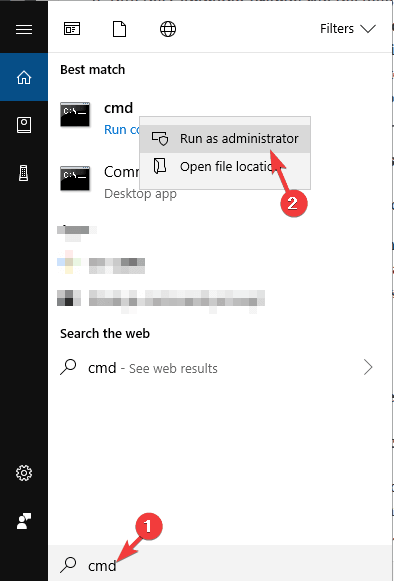
- Na janela do prompt de comando, digite este comando: DISM /Online /Cleanup-Image /ScanHealth > pressione a tecla Enter .

- Agora, aguarde a conclusão de todo o processo.
Após a conclusão, verifique se o registro corrompido/quebrado foi reparado ou não.
Solução 4: sistema de reparo
Se a solução acima não funcionar para você reparar o registro corrompido no sistema operacional Windows, siga as etapas para reparar seu sistema.
- Para fazer isso, você precisa de um disco de instalação do Windows
- E insira o DVD do Windows 8, 8.1 ou Windows 10 > reinicie seu dispositivo .
- Em seguida, quando solicitado> pressione qualquer botão para inicializar a partir do DVD
- Em seguida, aguarde um pouco para concluir o processo de instalação.
- E no instalador do Windows, vá para Reparar> siga as instruções na tela para corrigir o sistema Windows 10 ou Windows 8.

Observação: os dados armazenados não serão excluídos ou removidos, pois o sistema operacional será restaurado para um estado estável.
Solução 5: atualize o sistema Windows
Esta solução permite que você reinicie seu PC/laptop sem danificar nenhum arquivo. Isso atualizará completamente os arquivos do sistema Windows e reparará o registro do Windows.
Siga os passos indicados:
- Primeiro, vá para as Configurações do Windows e clique no botão Atualização e Segurança
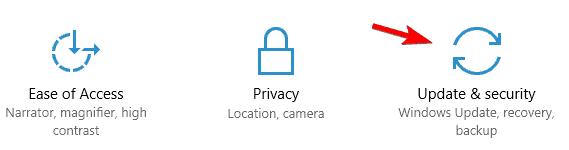
- Agora escolha Recuperação > Começar
- Em seguida, clique na seção Redefinir este PC > e Manter meus arquivos

- Em seguida, siga todas as instruções na tela.
Agora verifique se esta correção corrompeu as entradas do registro ou não. Caso contrário, siga a próxima solução e verifique se ela o ajuda ou não.
Solução 6: execute um reparo automático
Tente executar o reparo automático, pois isso funciona para muitos para corrigir erros de registro e limpar o registro no Windows 10, 8, 8.1.
Siga as etapas para fazer isso no Windows 8 ou 8.1:
- Abra Configurações > vá para Geral
- E no painel Inicialização avançada,> clique em Reiniciar agora

- Em seguida, na tela Escolha uma opção > clique em Solucionar problemas
- Em seguida, na tela Opções avançadas> clique em Reparo automatizado
- E selecione uma conta e faça login , quando exibido para fazê-lo
O reparo automático é iniciado e seu sistema pode reiniciar durante o processo.

Para usuários do Windows 10 executarem o reparo automático:
- Primeiro, abra o painel Configurações > vá para Atualização e segurança
- Em seguida, na guia Recuperação > Inicialização avançada > Reiniciar agora

- Em seguida, em Escolha uma janela de opções > Solucionar problemas
- E na janela Opções Avançadas > clique em Reparo Automatizado
- Por fim, escolha conta e login > quando aparecer
E o reparo automático começa e seu sistema pode reiniciar durante o processo. Espero que isso funcione para você corrigir o registro corrompido no Windows 10.

Solução 7: Limpe as entradas do Registro
As entradas do Registro são pegadas de tudo o que fazemos no sistema, como o aplicativo que instalamos, cada página da Web que visitamos, etc. E com o tempo, essas entradas se acumulam e podem causar erros no Registro.
Portanto, limpá-los corrigirá erros de registro e reparará o registro quebrado no Windows 10, 8, 8.1 e 7.
E para limpar o registro, é melhor usar o limpador de registro de terceiros . Como limpar o registro do Windows 8, 8.1 e 10 manualmente é uma tarefa muito difícil, muitos especialistas recomendam o uso de um software de terceiros para limpar as entradas do registro com facilidade.
Existem muitas ferramentas disponíveis na web, a melhor e confiável ferramenta que é pessoalmente parecida com o CCleaner. Estes estão tendo interface fácil de usar e depois de limpar o registro automaticamente backups também.
Obtenha o CCleaner para limpar as chaves do registro
Melhor maneira de reparar o registro corrompido no Windows PC
Bem, se depois de seguir as soluções manuais você ainda não conseguir corrigir o registro corrompido no Windows PC , sugiro que você tente a Ferramenta de reparo do registro .
Manipular as entradas do registro manualmente é muito arriscado e um pequeno erro pode danificar todo o seu sistema. Portanto, vale a pena usar esta ferramenta de reparo confiável para corrigir chaves de registro ausentes ou corrompidas.
Ele irá reparar as entradas de registro corrompidas, danificadas ou quebradas no sistema Windows. Não apenas isso, mas também corrige o BSOD, jogo, aplicativo, erros de DLL e muito mais.
Obtenha a ferramenta de reparo do registro para corrigir erros do registro
Conclusão:
Todos sabemos o quão importante é o registro para nosso PC e laptop Windows, portanto, é importante manter e limpar seu registro uma ou duas vezes por mês. E isso foi tudo sobre como corrigir o registro corrompido no sistema Windows .
Eu tentei o meu melhor para listar as melhores soluções possíveis para corrigir erros de registro , segui-los com sabedoria para corrigir o registro corrompido do Windows 8, 8.1 e Windows 10.
Apesar disso, se você não for tecnicamente experiente, sinta-se à vontade para usar o limpador de registro profissional recomendado, para reparar o registro quebrado automaticamente.



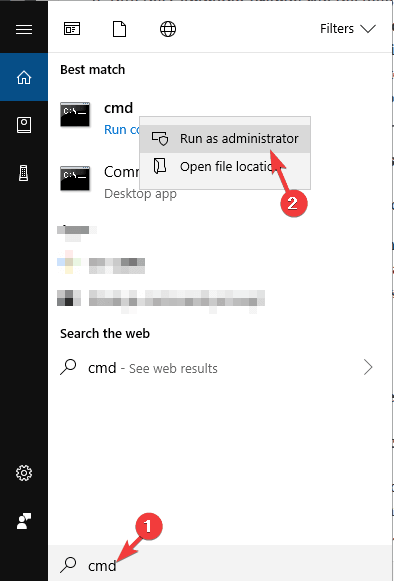


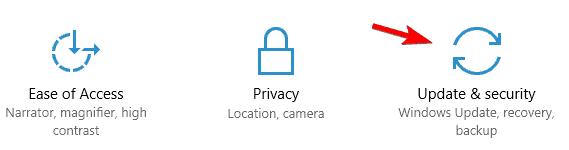




![[RESOLVIDO] Erros do Call of Duty Advanced Warfare - travando, travando, FPS baixo e mais [RESOLVIDO] Erros do Call of Duty Advanced Warfare - travando, travando, FPS baixo e mais](https://luckytemplates.com/resources1/images2/image-6547-0408150359208.png)

![Como corrigir o erro 3000 do Twitch? [100% resolvido] Como corrigir o erro 3000 do Twitch? [100% resolvido]](https://luckytemplates.com/resources1/images2/image-8735-0408151115015.png)
![[RESOLVIDO] Erros do American Truck Simulator: Crash, Steam_Api64.Dll está ausente e mais [RESOLVIDO] Erros do American Truck Simulator: Crash, Steam_Api64.Dll está ausente e mais](https://luckytemplates.com/resources1/images2/image-8887-0408151238368.png)

![[RESOLVIDO] Como corrigir League Of Legends d3dx9_39.dll ausente, erro DirectX [RESOLVIDO] Como corrigir League Of Legends d3dx9_39.dll ausente, erro DirectX](https://luckytemplates.com/resources1/images2/image-4059-0408151106351.png)

